win10桌面右键菜单管理添加教程?win10桌面右键菜单怎么添加
Win10桌面右键单击菜单是一个非常方便的功能,可以添加各种启动项,使用起来非常方便,可以直接方便的打开该项,设置也不是特别复杂,修改注册表就可以了,下面我们来看看详细的设置教程。
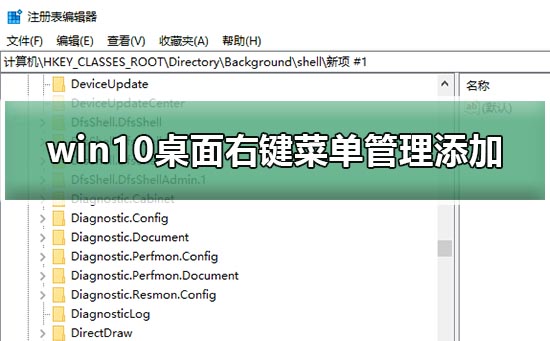
win10桌面右键菜单管理添加教程
1、Win+R打开运行,输入:regedit,再点击“确定”打开注册表。
2、在注册表中,在 HKEY_CLASSES_ROOTDirectoryBackgroundshell 子键上右击鼠标,选择“新建”-“项”。
3、为新建的子项取一个名字,比如,我想在桌面右键菜单中添加一个软件应用的启动菜单项,我就取名为 xxxx。请注意,这个英文名称可随自己心愿,原则上只要自己能区分辨别便好。
4、现在,我们来为上面新建的菜单项添加功能。继续在新建的键(就是原先取名为“xxxx”的项)上右击,选择“新建”-“项”,然后将新的子键名称取名为 command(这里必须是这个名称)。
5、再选中新建的 command 子键,在右边窗口中双击“默认”
6、在弹出的窗口中数据栏内输入想要启动的程序的完整路径(也就是说这个应用程序在哪个位置),然后点击确定后关闭注册表即可。
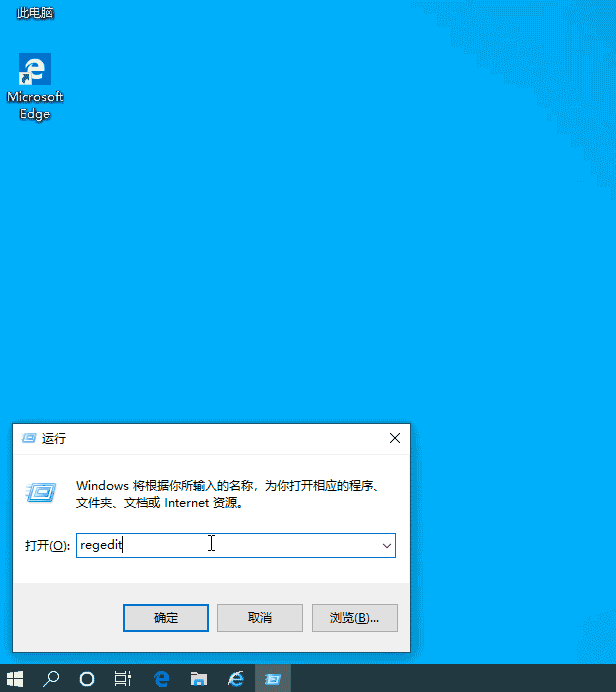
系统520小编为各位用户带来的win10桌面右键菜单管理添加教程详细内容就这些了,想看更多相关文章欢迎您收藏系统520。
相关文章
- win10系统玩DNF卡顿怎么办?win10系统玩DNF卡顿处理教程
- win10本地连接未启用dhcp怎么办
- win10系统如何删除无法找到该项目的文件夹
- win7系统中使用习惯的字体能不能和win10通用呢?
- 解决Win10中文件显示不更新,需要手动刷新的问题
- Win10系统无法安装软件是怎么回事?Win10系统无法安装软件修复教程
- win10蓝屏笑脸提示重启怎么办?win10蓝屏笑脸提示重启的处理方法
- Win10系统安装战网提示“battle.net update agent已停止工作”怎么解决?
- win10系统磁盘碎片怎么清理?清理win10系统磁盘碎片的教程
- win10版本1903怎么加快电脑开机速度
- win10分区表用MBR还是GPT好?win10分区表用MBR还是GPT的比较
- win10鼠标滚轮设置在哪
- win10怎么把我的电脑放到桌面上?win10把我的电脑放到桌面上方法
- 手机怎么投屏到win10电脑
- win10字体怎么删除
- 打开win10系统日历的快捷键是什么?
热门教程
Win10视频不显示缩略图怎么办?
2Win11安卓子系统安装失败
3笔记本Win7系统屏幕变小两侧有黑边怎么解决?
4Win7旗舰版COM Surrogate已经停止工作如何解决?
5Win7电脑字体怎么改回默认字体?Win7改回默认字体方法?
6Win10如何强制删除流氓软件?Win10电脑流氓软件怎么彻底清除?
7Win10总提示已重置应用默认设置怎么解决?
8Win11开始菜单怎么样设置在左下角?Win11开始菜单移至左下角步骤
9Win11分辨率改不了怎么办?Win11分辨率调整方法
10Windows11打印机驱动怎么安装?Windows11打印机驱动安装方法分享
装机必备 更多+
重装教程
大家都在看
电脑教程专题 更多+
